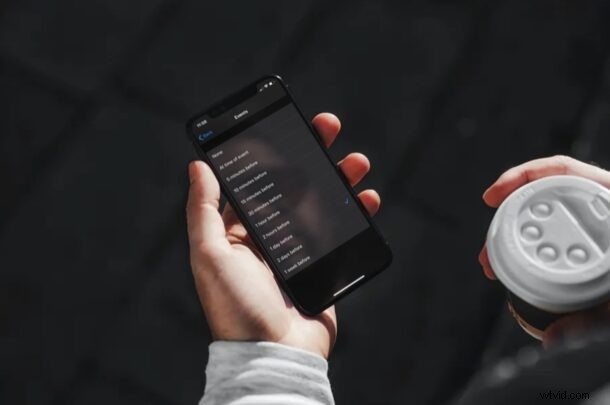
Se utilizzi l'app Calendario di serie per pianificare riunioni, compleanni e gestire eventi, sarai felice di sapere che puoi anche impostare e personalizzare orari di avviso personalizzati per questi eventi sul tuo iPhone e iPad.
Ci sono giorni in cui il lavoro e la vita sono frenetici e sei troppo occupato per aprire frequentemente l'app Calendario per controllare i tuoi impegni. In tal caso, puoi impostare avvisi per gli eventi che pianifichi in Calendar. In questo modo, non solo il tuo dispositivo iOS o iPadOS emetterà un segnale acustico o una vibrazione, ma riceverai anche una notifica per l'evento, per assicurarti di non dimenticarlo.
Quindi, vuoi essere avvisato su alcuni dei tuoi eventi imminenti importanti? Certo che lo fai, quindi continua a leggere!
Impostazione e modifica degli orari di avviso degli eventi del calendario su iPhone e iPad
L'impostazione di avvisi per qualsiasi evento del tuo calendario è una procedura abbastanza semplice e diretta. Segui i passaggi seguenti per iniziare con gli avvisi di Calendar.
- Vai su "Impostazioni" sul tuo iPhone o iPad.
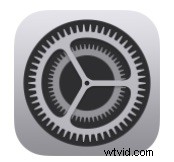
- Nel menu delle impostazioni, scorri verso il basso e tocca "Calendario".
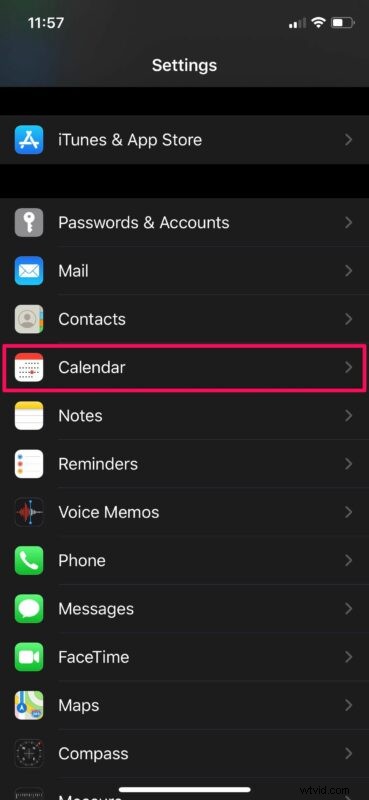
- Ora, tocca "Tempi di avviso predefiniti", come mostrato nello screenshot qui sotto.
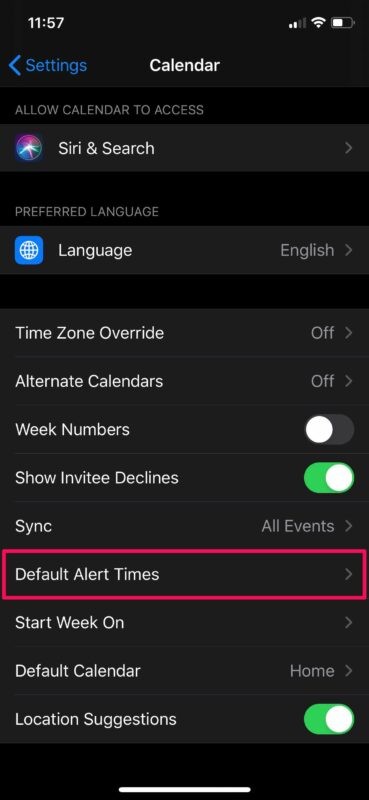
- Qui potrai scegliere gli orari di avviso per compleanni, eventi ed eventi che durano tutto il giorno. Scegli uno degli eventi in base alle tue preferenze.
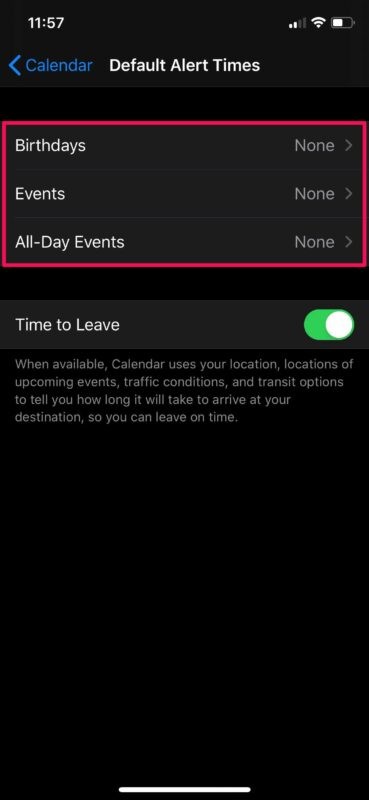
- Come puoi vedere qui, puoi scegliere uno qualsiasi degli intervalli di tempo disponibili per gli avvisi del calendario.
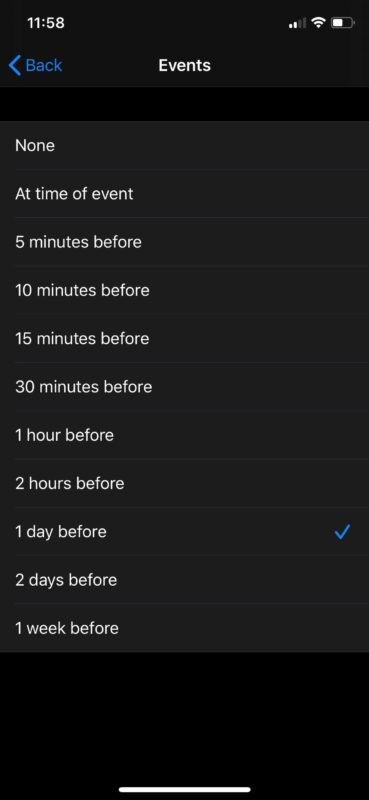
Questo è praticamente tutto ciò che c'è da fare. Ora hai imparato come impostare e personalizzare gli avvisi per gli eventi del Calendario sul tuo iPhone e iPad.
Assicurati di mantenere "Time to Leave" abilitato nel menu degli orari di avviso predefiniti. Ciò consente all'app Calendario di stimare quanto tempo ci vorrà per arrivare a destinazione per l'evento in base alle condizioni del traffico e alle opzioni di trasporto, in modo da non essere in ritardo.
Se non sei soddisfatto del tono di avviso predefinito per gli eventi del calendario, puoi facilmente modificarlo andando su Impostazioni -> Suoni e Haptics -> Avvisi del calendario sul tuo dispositivo iOS. È simile a come cambieresti la suoneria predefinita per le telefonate. Detto questo, se stai utilizzando attivamente un'app durante il tempo di avviso impostato, riceverai solo un banner nella parte superiore dello schermo.
Cosa ne pensi di questa funzione? Pensi che ti aiuterà a stare al passo con i tuoi impegni frenetici? Condividi i tuoi pensieri e opinioni nella sezione commenti in basso e dai un'occhiata anche ad altri suggerimenti per l'app Calendario.
